1、给站点加入完Napa后,在站点内容里点击Napa。例如以下图:
2、创建一个新的app。例如以下图:
3、能够在Napa里加入新的项目,例如以下图:
4、加入新的文件。能够加入web页面、样式表、脚本,例如以下图:
5、能够设置Napa。例如以下图:
6、设置用Visual C#语言,这样vs打开能够用C#,例如以下图:
7、能够点击左側菜单,Open in Visual Studio,例如以下图:
8、弹出菜单,选择Visual C#,例如以下图:
9、可能会弹出菜单,安装Web Platform 5.0。例如以下图:
10、Visual Studio打开应用程序,例如以下图:
11、须要登录Office 365,例如以下图:
12、在Visual Studio中打开,能够加入自己定义列表,例如以下图:
13、为列表实例加入測试数据。例如以下图:
14、加入JS脚本,读取列表内容,例如以下图:
15、在Default页面。加入HTML读取展示列表内容,例如以下图:
16、能够部署应用程序。例如以下图:
17、打开部署的开发者网站。例如以下图:
18、点击Custom Show,能够进入该应用程序,点击GetData获取数据,例如以下图:
19、点击List能够进入列表。例如以下图:
总 结
Office 365中使用VS打开App后。不会同步到Napa。所以在Napa中公布。会覆盖掉VS公布的,只是,SharePoint Online中开发App和Server中基本一样。




 本文详细介绍了如何在Office365中利用Visual Studio进行应用开发的过程,包括从项目初始化、设置语言环境到部署应用程序的具体步骤。
本文详细介绍了如何在Office365中利用Visual Studio进行应用开发的过程,包括从项目初始化、设置语言环境到部署应用程序的具体步骤。
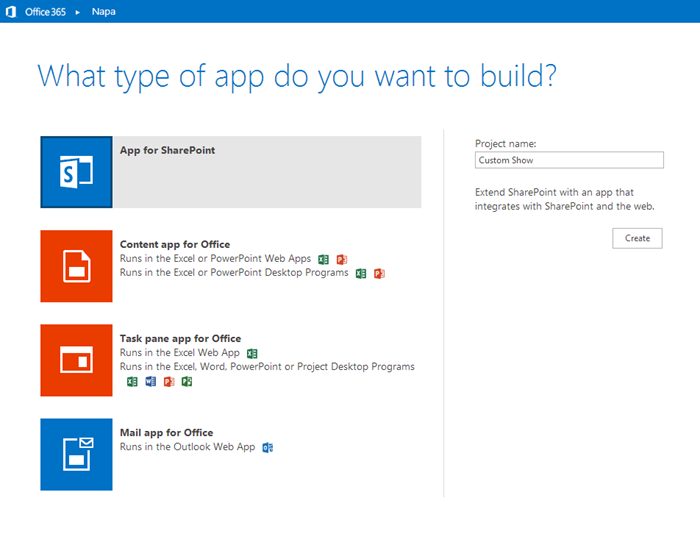
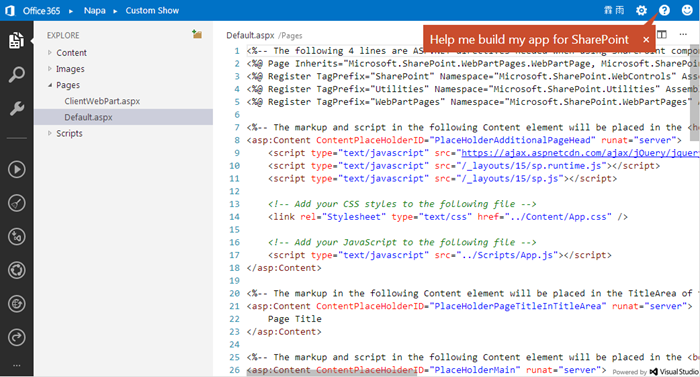
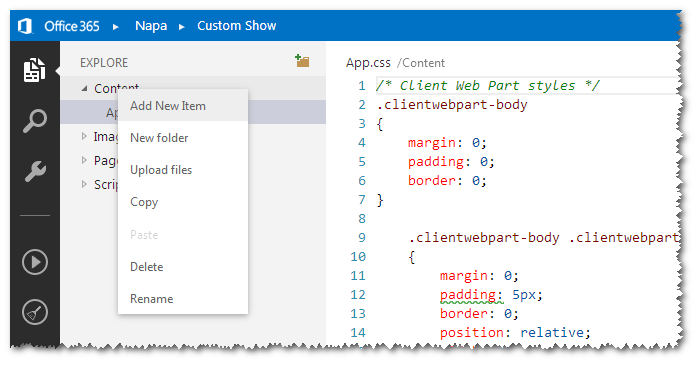
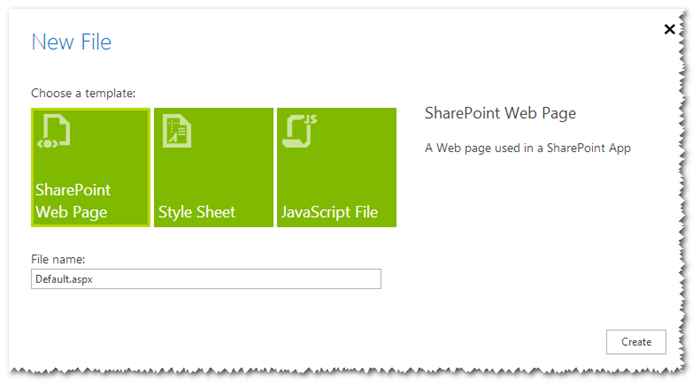
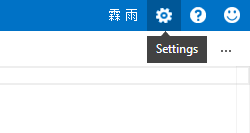
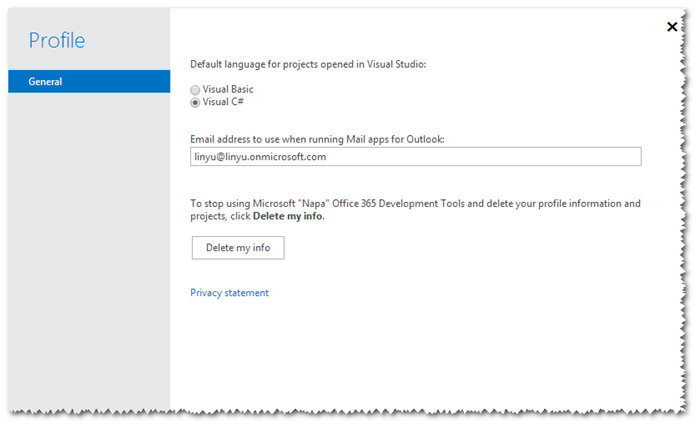
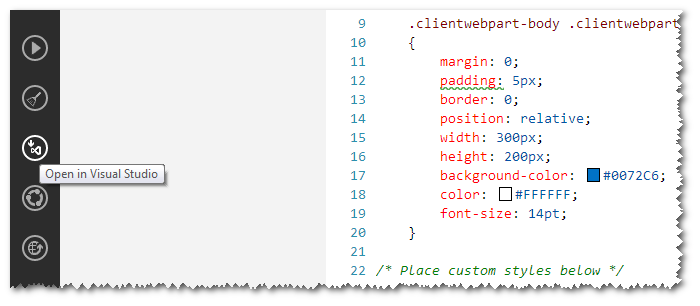
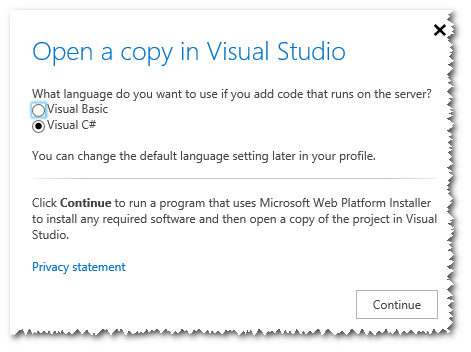
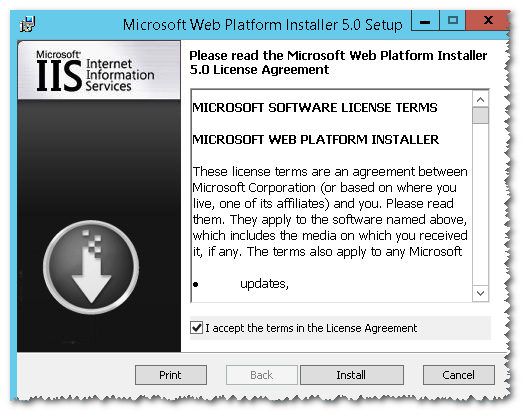
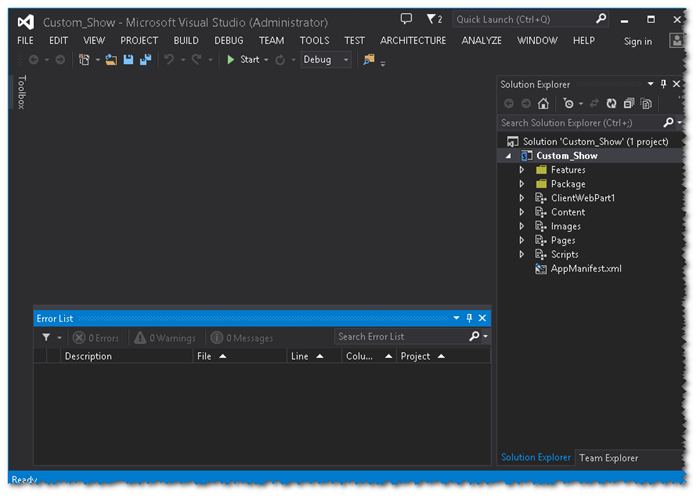
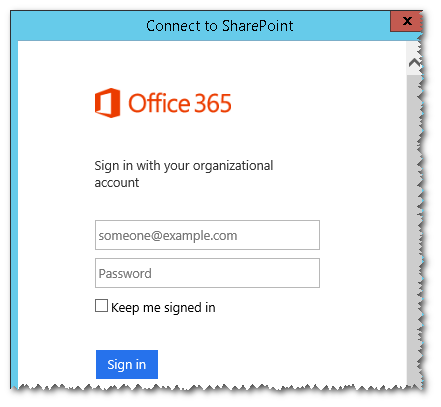
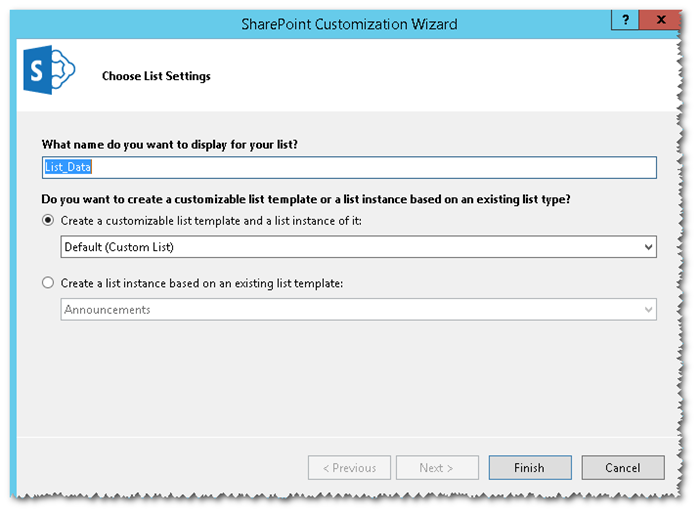
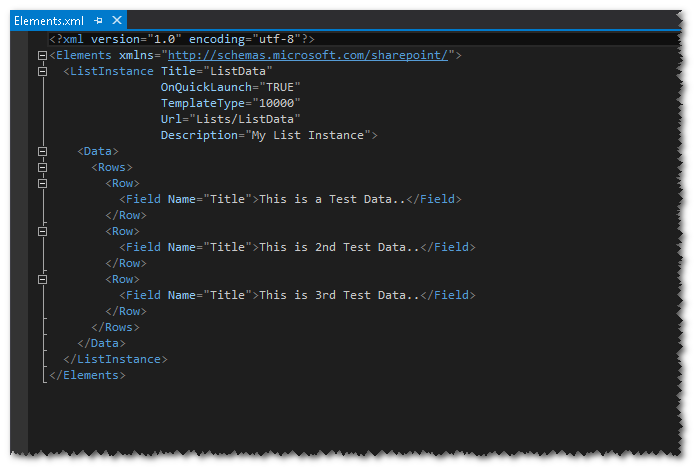
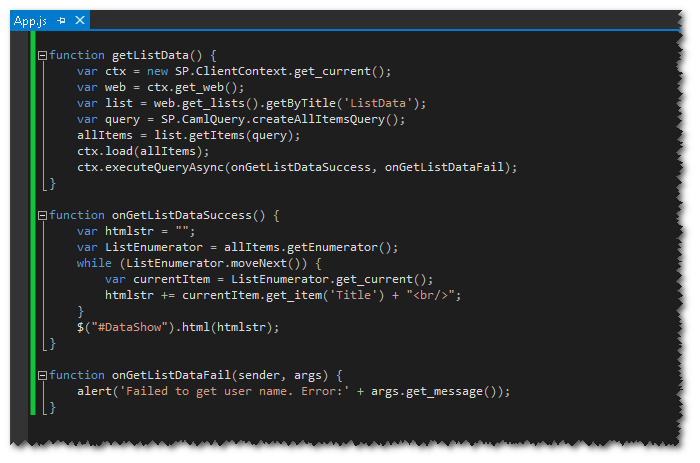
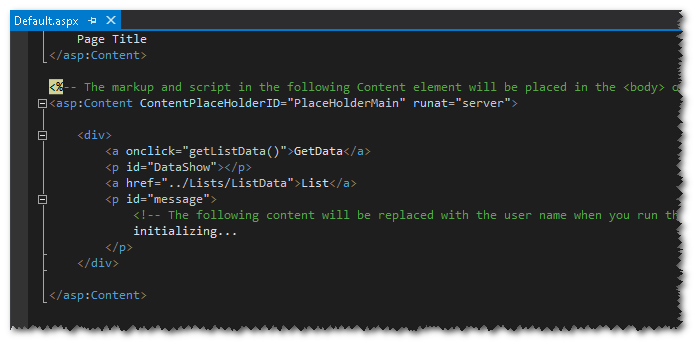
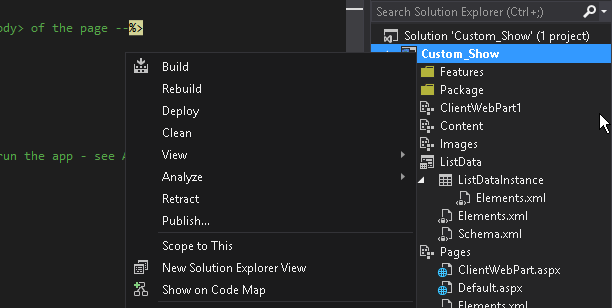
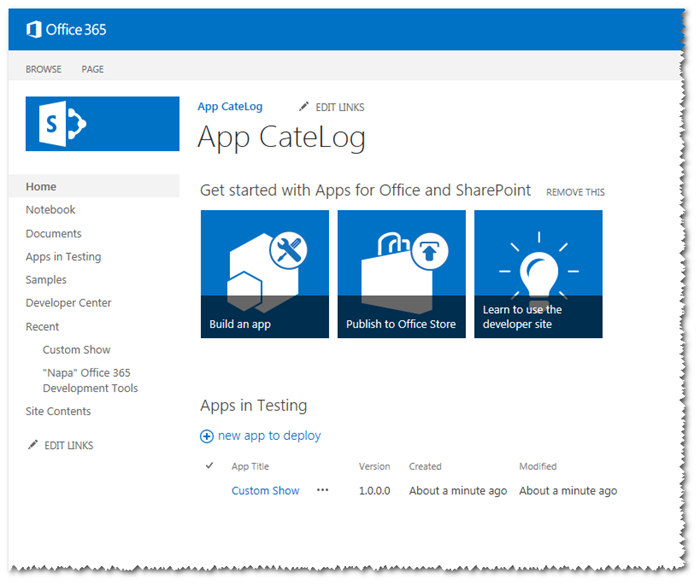
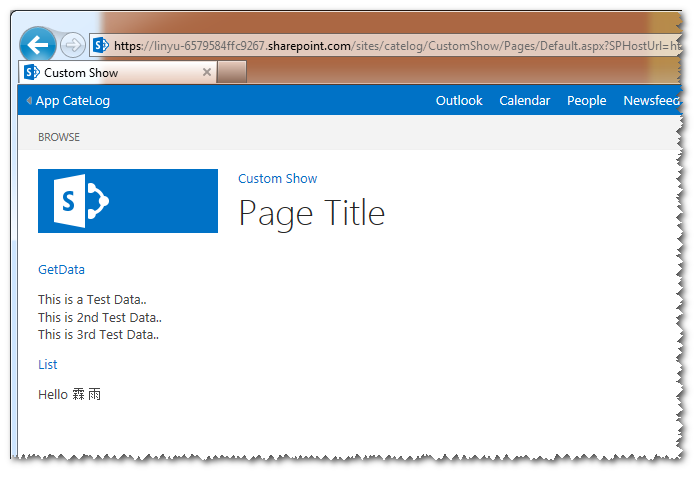
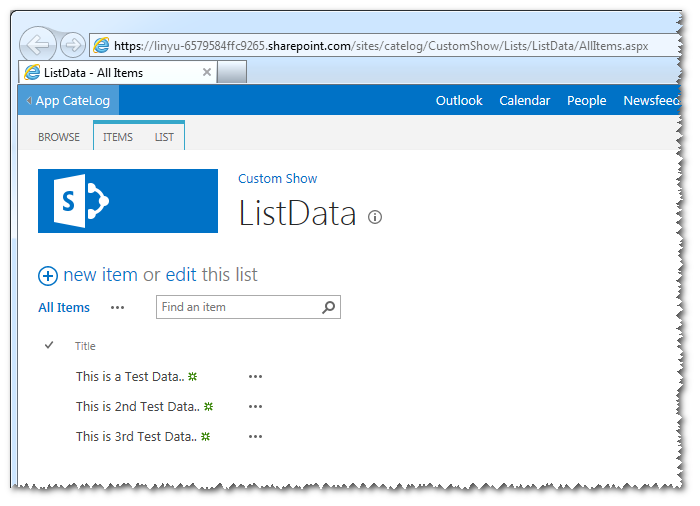

















 20
20

 被折叠的 条评论
为什么被折叠?
被折叠的 条评论
为什么被折叠?








